HDMI
Neben einem HDMI-Port ist auf der rechten Seite des Touchscreens auch ein USB-Touch-Port verfügbar. Dieser kann zum Anschluss eines externen PCs mit Touch-Funktionalität verwendet werden.
- Verbinden Sie ein HDMI-Kabel mit dem HDMI-Port des externen PCs und dem HDMI-Eingang des Touchscreens.
- Verbinden Sie das USB-Touch-Kabel mit dem USB-Port des Touchscreens und einem USB-Port an dem externen PC.
- Wenn alle Kabel angeschlossen sind, schalten Sie den Touchscreen und den externen PC ein.
- Navigieren Sie nach Hochfahren des Touchscreens und des externen PCs im Central Menü zu „Eingang“ und wählen Sie die richtige HDMI-Quelle aus.

ACHTUNG! Um die beste Verbindungsqualität zu erzielen, empfehlen wir die Verwendung eines Kabels, das so kurz wie möglich und nicht länger als 3 Meter ist.
VGA
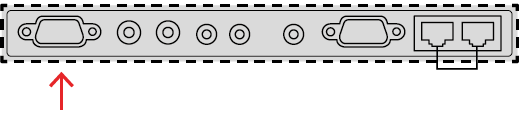
Sie können ein externes Gerät auch über ein VGA-Kabel an den Prowise Touchscreen anschließen. Achtung: Damit wird nur eine Videoverbindung hergestellt. Das Audiosignal binden Sie mithilfe eines 3,5-mm-Klinkensteckers (Stereo) über den Audio-Eingang an. Wenn Sie auch die Touch-Funktion nutzen möchten, schließen Sie ein USB-Touch-Kabel an.
- Verbinden Sie ein VGA-Kabel mit dem VGA-Port des externen PCs und dem VGA-Eingang des Touchscreens.
- Wenn alle Kabel angeschlossen sind, schalten Sie den Touchscreen und das externe Gerät ein.
- Navigieren Sie nach Hochfahren des Touchscreens und des externen PCs im Central Menü zu „Eingang“ und wählen Sie die VGA-Quelle aus.
DP
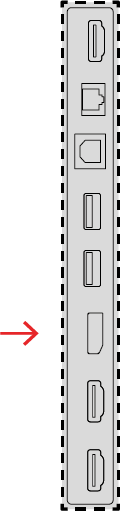
Sie können ein externes Gerät auch über einen DP-Port an den Prowise Touchscreen anschließen. Wenn Sie auch die Touch-Funktion nutzen möchten, schließen Sie ein USB-Touch-Kabel an.
- Verbinden Sie ein Kabel mit dem DP-Port des externen PCs und dem DP-Eingang des Touchscreens.
- Wenn alle Kabel angeschlossen sind, schalten Sie den Touchscreen und den externen PC ein.
- Navigieren Sie nach Hochfahren des Touchscreens und des externen PCs im Central Menü zu „Eingang“ und wählen Sie die DP-Quelle aus.
AV
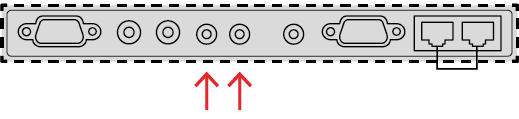
Das Composite-Videosignal (CVBS) ist ein Signal, bei dem Video und Audio kombiniert übertragen werden. Das Composite-Videosignal binden Sie mithilfe eines 3,5-mm-Klinkensteckers (Stecker mit 3 Ringen: Audio L, Audio R und Video) über den AV-Eingang an den Prowise Touchscreen an. Wenn Sie auch die Touch-Funktion nutzen möchten, schließen Sie ein USB-Touch-Kabel an.
YPbPr
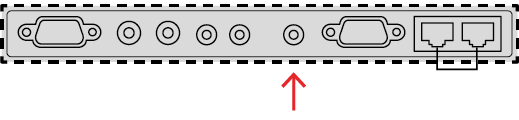
Das analoge Komponenten-Videosignal (YPbPr) ist nur ein Videosignal, das in 3 Signale aufgeteilt ist (Leuchtdichtesignal Y, Chrominanzsignal Blau und Chrominanzsignal Rot). Dieses Signal enthält also kein Audiosignal.
Das Komponenten-Videosignal binden Sie mithilfe eines 3,5-mm-Klinkensteckers (Stecker mit 3 Ringen: Leuchtdichte und 2x Chrominanz) über den YPbPr-Eingang an den Prowise Touchscreen an. Das Audiosignal binden Sie mithilfe eines 3,5-mm-Klinkensteckers (Stereo) über den AV-Eingang an den Prowise Touchscreen an. Um sowohl Video- als auch Audiosignale auf dem Prowise Touchscreen wiedergeben zu können, müssen Sie also zwei Klinkenstecker anbinden, die auf der Eingangsseite in 5 RCA-Stecker aufgeteilt sind. (Rot, Grün, Blau) (Rot, Weiß).
USB-C
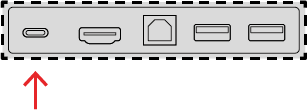
Der USB-C-Port an der Vorderseite des Bildschirms beinhaltet verschiedene Funktionen. Über diesen Anschluss können gleichzeitig Bild, Ton, Toucheingabe, Daten und 15 W Strom übertragen werden. Schließen Sie Ihr Gerät mit einem USB-C-Kabel an diesen Port an, um sofort mit einem einzigen Kabel loslegen zu können.